Phím tắt di chuyển giữa các Sheet trong Excel, Google Sheets

Tại sao cần dùng phím tắt di chuyển giữa các sheet trong Excel, Google Sheets
Việc dùng phím tắt di chuyển giữa các Sheet trong Excel và Google Sheet nhìn chung sẽ giúp giới văn phòng, người làm việc với Laptop, PC ở một số mặt sau:
- Giúp bạn có thể thao tác trên GG Sheet hoặc Excel được nhanh hơn, đơn giản hơn. Từ đó có thể thúc đẩy hiệu suất, tăng tiến độ trong công việc.
- Tiết kiệm nhiều thời gian khi làm việc.
- Có thể chuyển đổi các Sheet được linh hoạt mà không phải thao tác chuột.
Xem thêm: Google Sheet là gì? Hướng dẫn sử dụng Google Sheet cơ bản

Cách sử dụng phím tắt di chuyển giữa các sheet trên Excel
Các phím tắt dùng để di chuyển giữa các Sheet trong Excel 2016 được tạo lập để giúp người dùng làm việc nhanh chóng, tối ưu trên nền tảng này. Với mỗi dòng thiết bị sẽ có những tổ hợp phím riêng biệt, vậy nên hãy chú ý và lưu lại nhé:
Đối với Excel trên Windows
Với mỗi hệ điều hành thì phím tắt di chuyển giữa các Sheet trong Laptop sẽ có chút khác biệt. Với các dòng máy Windows nói chung thì bạn có các tổ hợp phím tắt trên Windows chi tiết như sau:
Để di chuyển tới Sheet bên trái Sheet hiện tại, bạn thực hiện ấn tổ hợp phím gồm Ctrl + PgUp là xong.
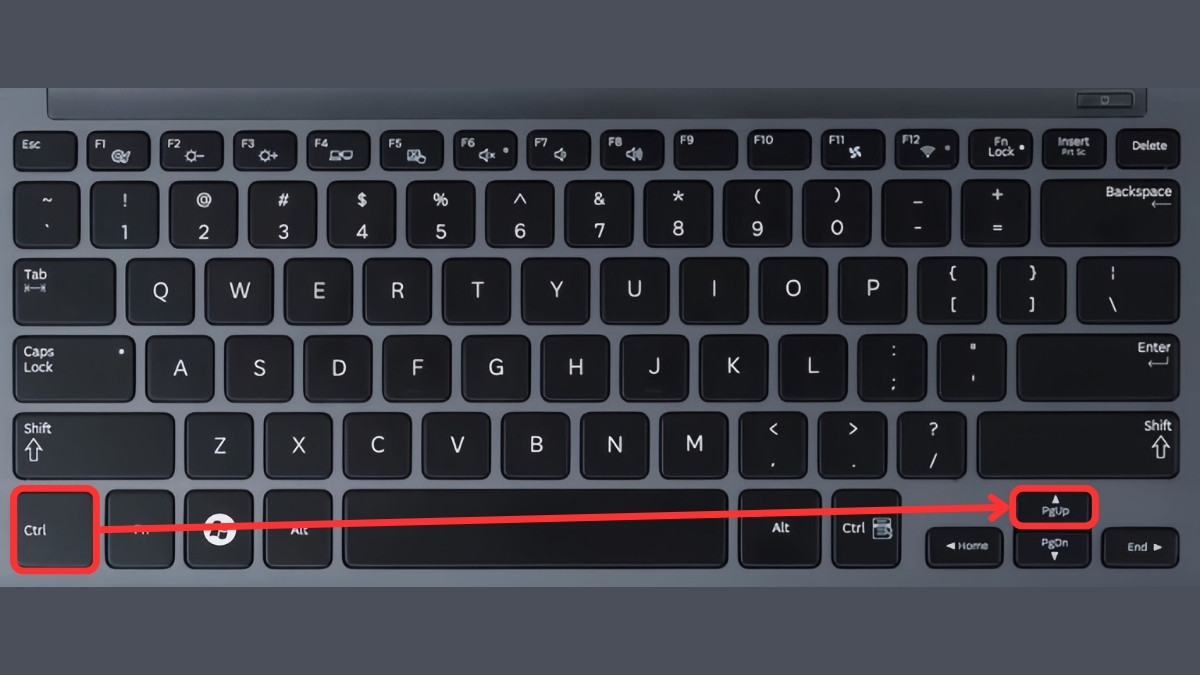
Ngược lại, để chuyển đổi tới Sheet bên phải Sheet hiện tại, bạn bấm tổ hợp phím gồm Ctrl + PgDn.
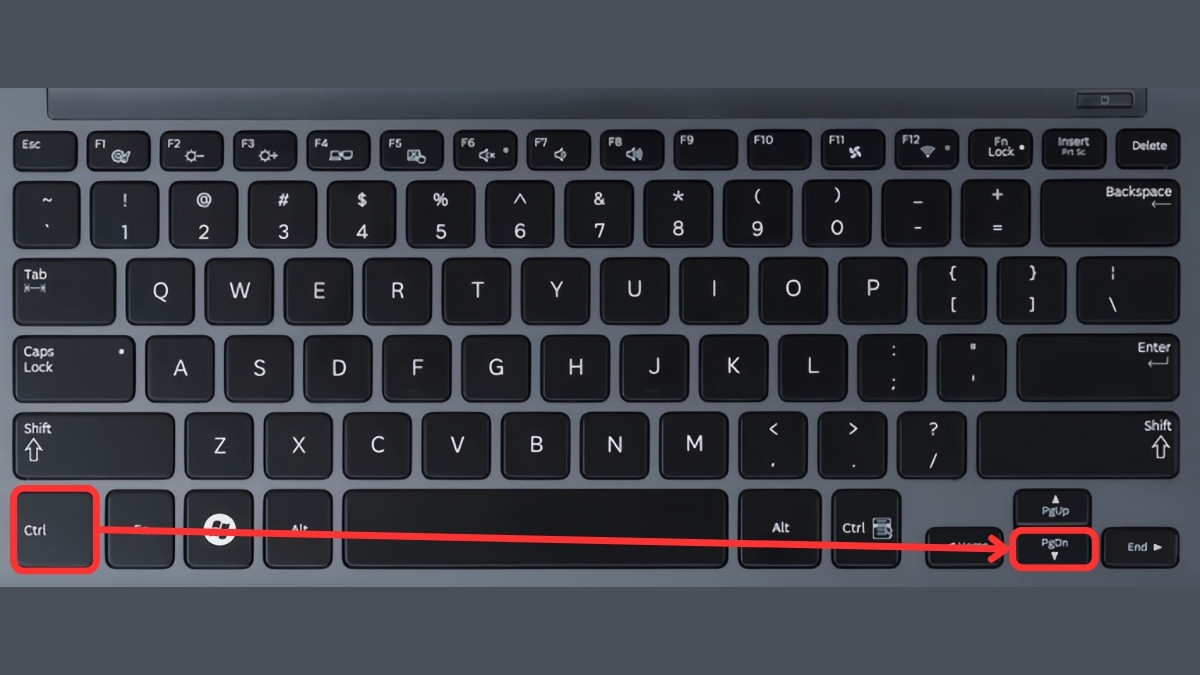
Đối với Excel trên macOS
Còn với những máy tính hệ điều hành macOS, thao tác sẽ có chút thay đổi, cụ thể như sau:
Để di chuyển tới Sheet bên trái Sheet hiện tại, bạn tiến hành ấn tổ hợp phím gồm Fn + Ctrl + mũi tên hướng lên là đã xong.
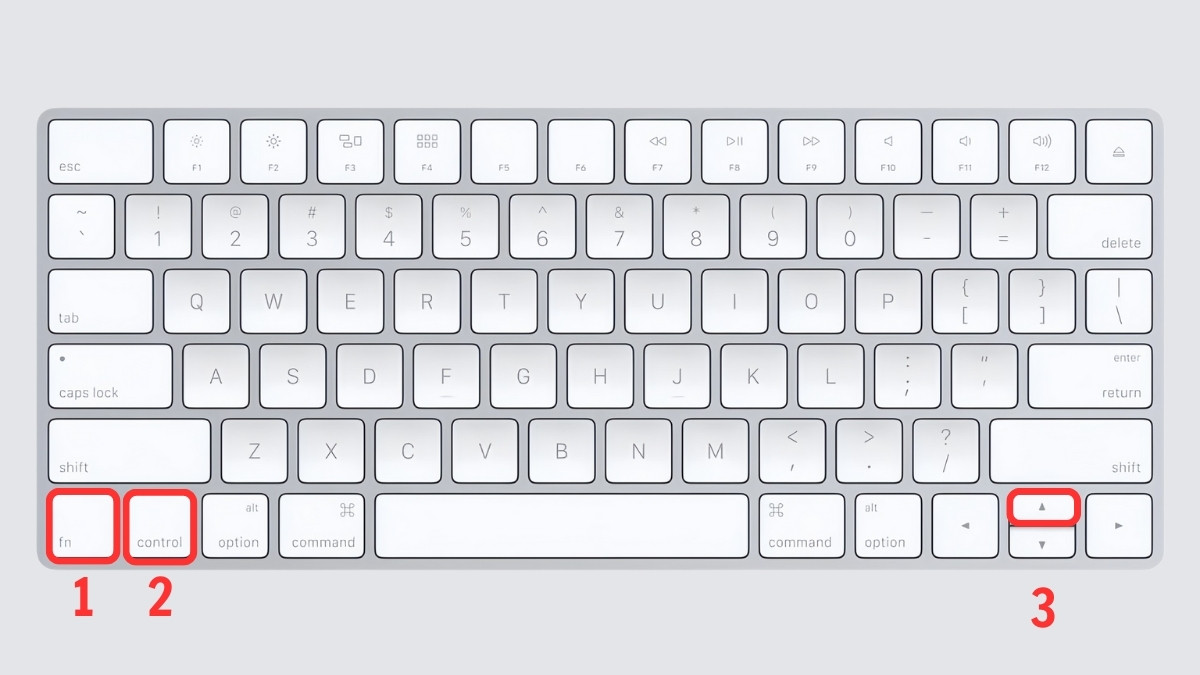
Ngược lại, để có thể chuyển đổi tới Sheet bên phải Sheet hiện tại, nhấn tổ hợp phím Fn + Ctrl + mũi tên hướng xuống như hình là được.
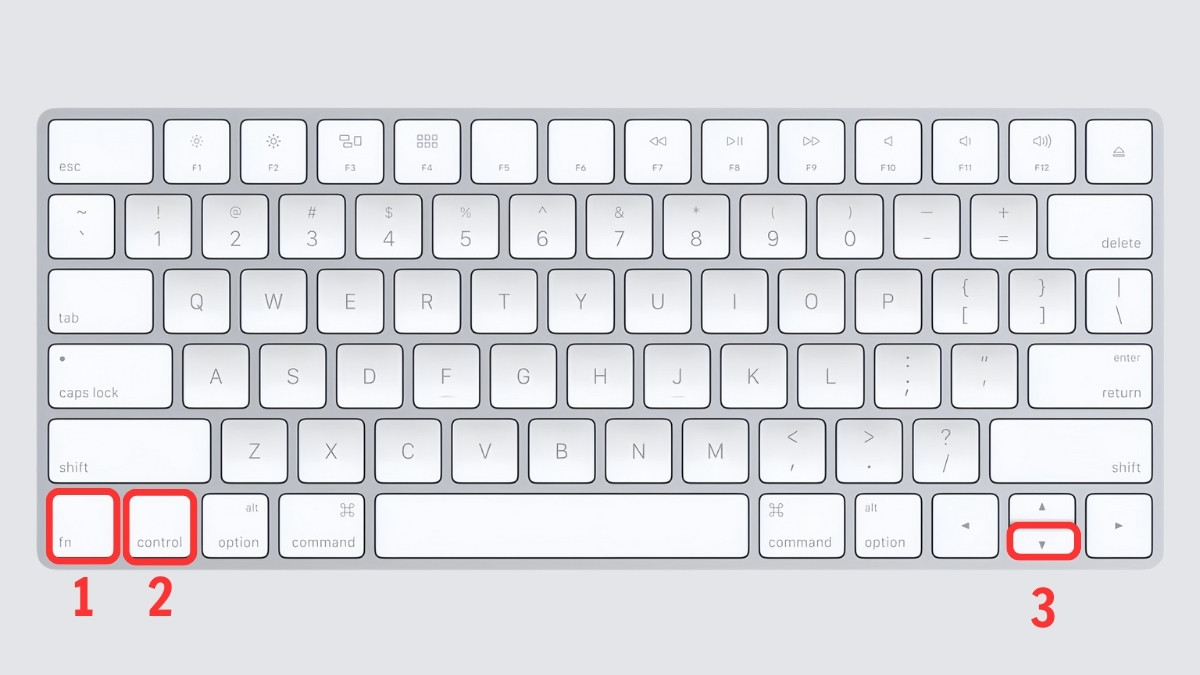
Không chỉ riêng những thao tác như di chuyển giữa các Sheet Excel, Google Sheet mà để việc sử dụng các phần mềm văn phòng có thể mượt mà, bạn nên nâng cấp trải nghiệm bằng 1 chiếc Laptop cao cấp. Laptop hiện nay không đơn thuần phục vụ cho việc thư giãn, giải trí mà còn giúp ích cho công việc, vậy nên đừng e ngại mà mua ngay một trong các sản phẩm chất lượng dưới đây:
[Product_Listing categoryid='380' propertyid=' customlink='https://cellphones.com.vn/laptop.html' title='Danh sách Laptop đang được quan tâm nhiều tại CellphoneS']
Cách chuyển sheet theo danh sách các sheet trong Excel
Phím tắt dùng để di chuyển giữa các Sheet trong Excel 2016 theo danh sách sẽ thuận tiện khi bạn cần đi tới 1 Sheet nào đó khá xa so với Sheet hiện tại. Cụ thể bạn làm như sau:
Bước 1: Click chuột phải tại góc dưới, phía bên trái của màn hình bảng tính mà bạn hiện sử dụng.
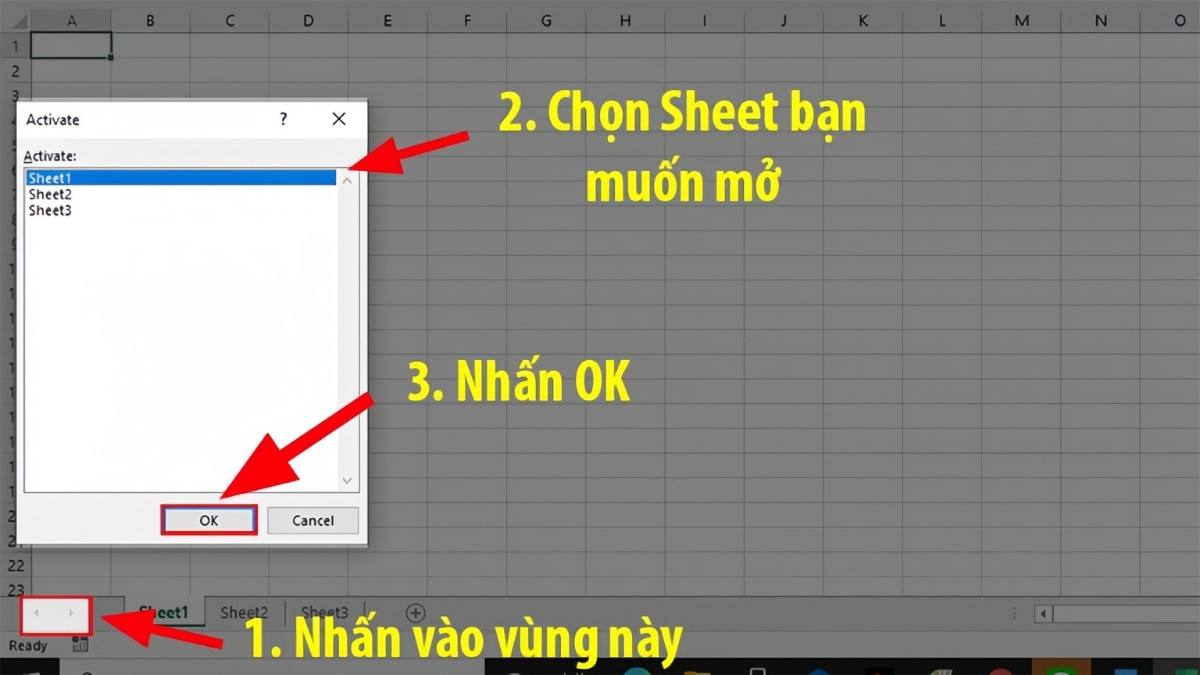
Bước 2: Khi đó, 1 danh sách gồm những Sheet có trong File sẽ hiện lên, bạn hãy nhấp vào Sheet cần mở
Bước 3: Cuối cùng, nhấn OK để đi tới Sheet đã chọn.
Cách sử dụng phím tắt di chuyển giữa các sheet trên Google Sheets
Bên cạnh Excel, hiện nay Google Sheet cũng là phương tiện làm việc và theo dõi tiến độ khá phổ biến ở nhiều doanh nghiệp. Một số phím dùng để di chuyển giữa các Sheet khác nhau trên Google Sheet như sau:
Đối với Google Sheet trên Windows
Với Google Sheet trên những thiết bị Windows, các phím tắt sẽ không giống Excel mà phức tạp hơn một chút. Bạn sẽ thực hiện:
Để chuyển đổi tới trang tính bên trái của trang hiện tại, bạn thực hiện bấm liên tiếp tổ hợp Ctrl + Shift + PgUp.
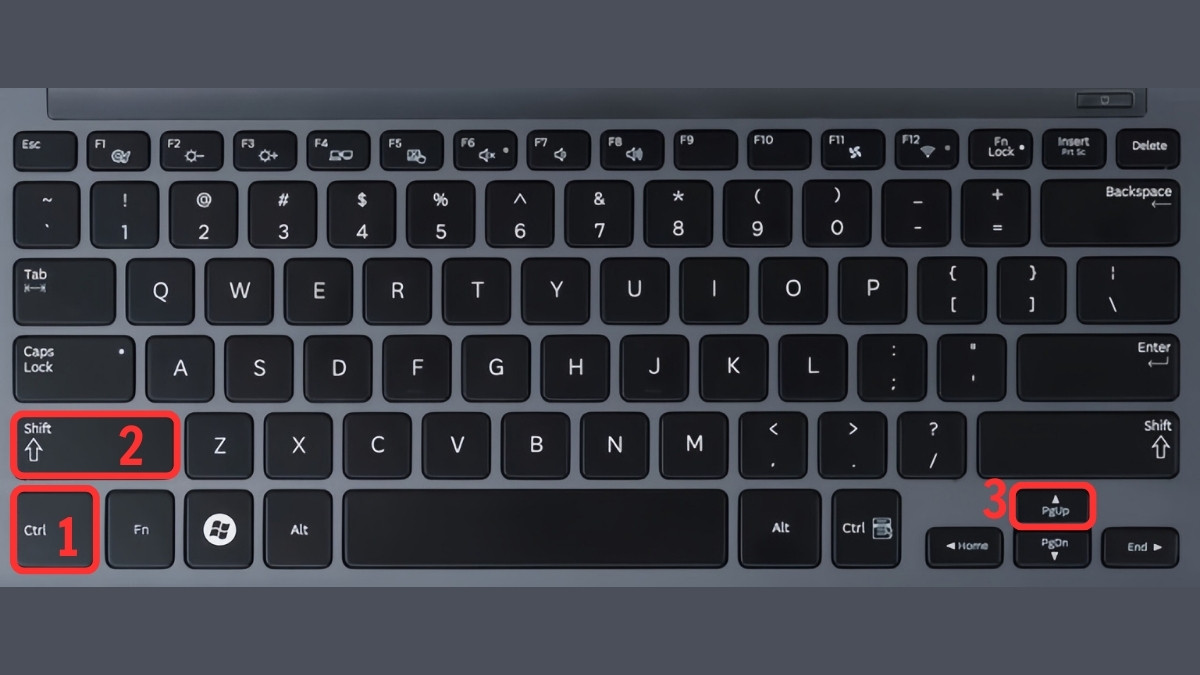
Để có thể đi tới trang tính nằm bên phải trang tính hiện tại, bạn ấn tổ hợp gồm Ctrl + Shift + PgDn.
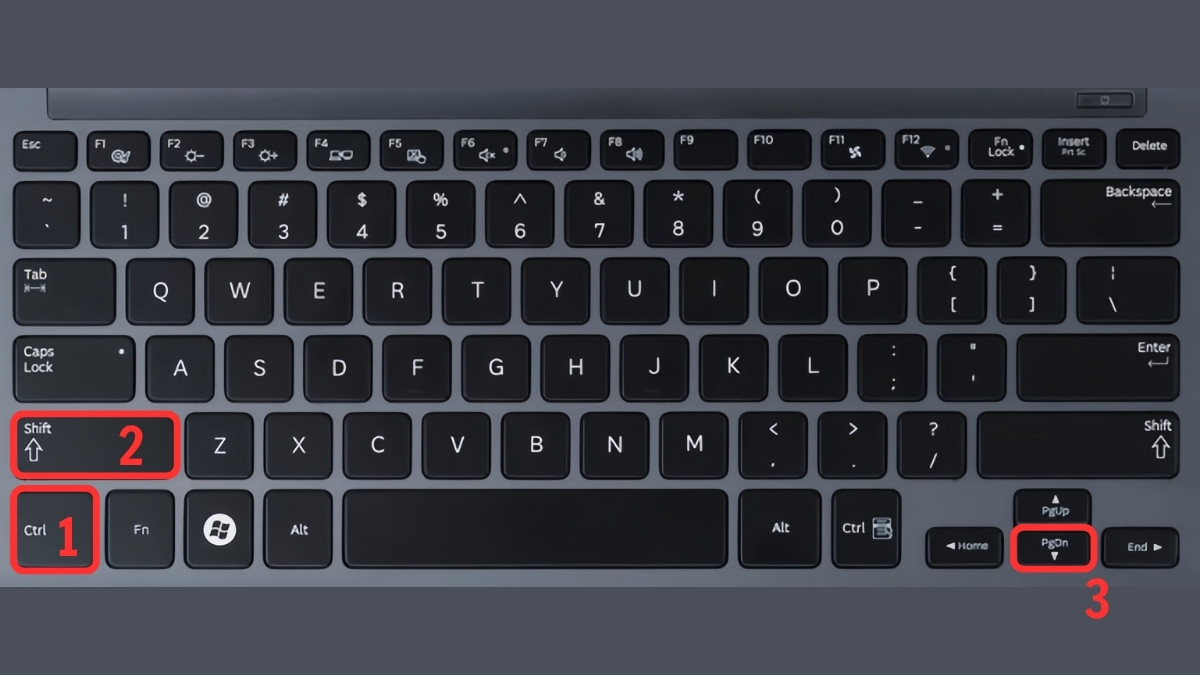
Đối với Google Sheet trên macOS
Thiết bị Window là vậy, còn đối với các dòng máy macOS, phím tắt dùng để di chuyển qua lại giữa các Sheet sẽ như sau:
Để di chuyển tới Sheet bên trái Sheet hiện tại, bạn bấm tổ hợp phím gồm có Command + Shift + Fn + mũi tên hướng lên.
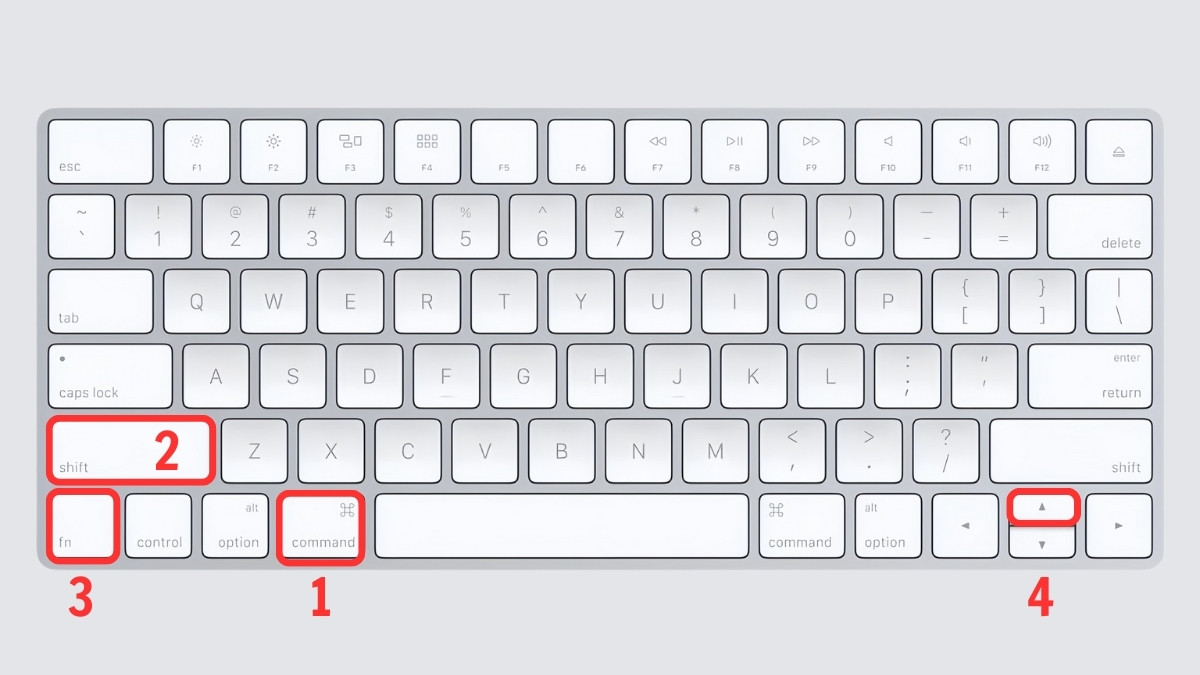
Ngược lại, để có thể chuyển đổi tới Sheet nằm bên phải Sheet hiện tại, bạn ấn Command + Shift + Fn + mũi tên hướng xuống.
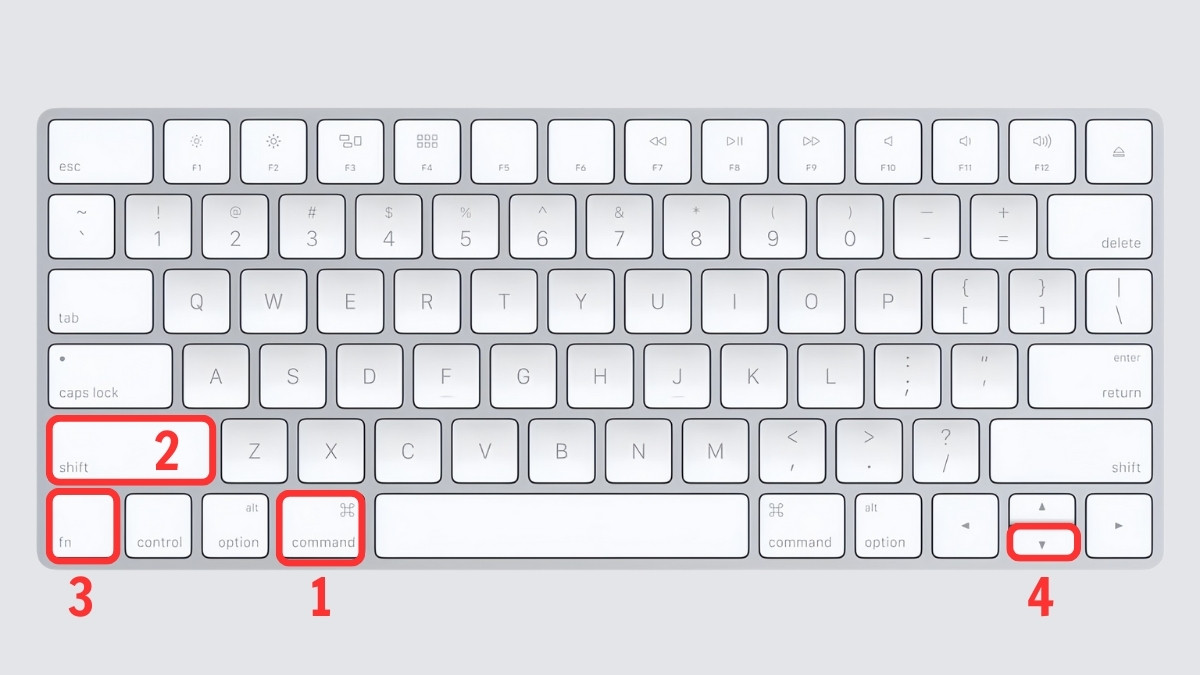
Cách chuyển sheet theo danh sách các sheet trong Google Sheets
Ngoài ra, phím tắt di chuyển giữa các Sheet trên GG Sheet sẽ như sau:
Bước 1: Bấm chuột phải tại biểu tượng góc dưới bên trái như hình trên trang tính.
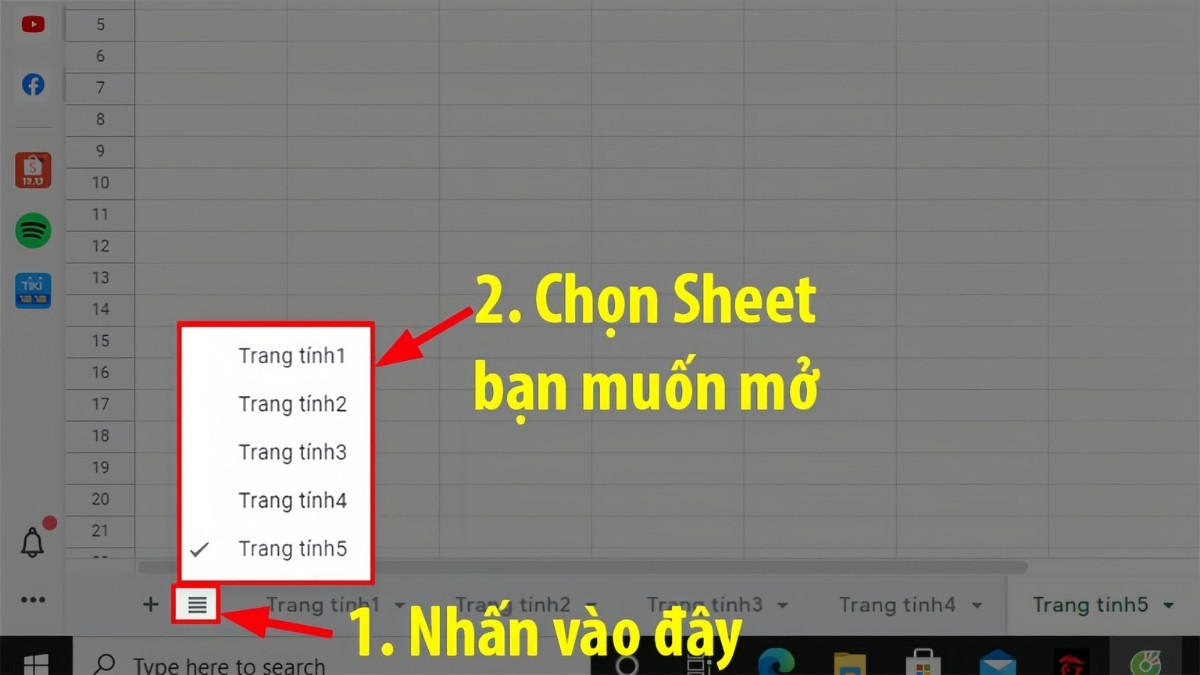
Bước 2: Khi đó, 1 danh sách gồm các trang tính sẽ hiện lên, bạn hãy ấn chọn Sheet cần mở.
Bước 3: Sau cùng, nhấn OK.
Câu hỏi thường gặp
Những phím dùng để di chuyển giữa các Sheet không phải quá rắc rối, nhưng chắc chắn với những ai vừa dùng công cụ này thì vẫn chưa quen và còn bỡ ngỡ. Hãy để Sforum giải đáp thêm về chủ đề này.
Phím tắt nào dùng di chuyển giữa các sheet trong Excel?
Phím tắt dùng để di chuyển giữa các Sheet Excel khác nhau một chút giữa những thiết bị Windows với thiết bị macOS. Theo đó, với Windows thì bạn ấn Ctrl + PgUp để qua Sheet bên trái và Ctrl + PgDn để tới Sheet bên phải. Còn với macOS thì bạn ấn Fn + Ctrl + mũi tên chỉ lên để tới Sheet bên trái và Fn + Ctrl + mũi tên chỉ xuống để qua Sheet bên phải.

Phím tắt nào di chuyển đến một sheet cụ thể?
Như đã đề cập khá chi tiết trong bài, nếu bạn muốn di chuyển tới Sheet cụ thể thì bạn sẽ ấn vào biểu tượng góc trái bên dưới của Sheet, bạn có thể xem lại bên trên để nắm rõ. Tiếp theo, khi danh sách hiện ra, bạn chọn Sheet cần truy cập rồi cuối cùng hãy ấn OK. Với cách thức này, bạn có thể chuyển tới bất kỳ trang tính nào một cách nhanh chóng với cả những tệp có nhiều trang.
Bài viết đã thống kê các phím tắt di chuyển giữa các Sheet Excel trong Laptop bạn có thể ứng dụng. Hãy dùng các phím tắt bên trên để thao tác được tối ưu, ít rườm ra hơn. Đừng quên ủng hộ thật nhiều cho các bài viết, tin tức mới trên trang Sforum.








Bình luận (0)